
Забележка: Външният вид, показан по долу е валиден за KDE2. Трябва да има инсталирано kppp с версия, по-голяма от v.2.3.0
След като сте стартирали KDE кликнете върху иконата на системното меню (отбелязана е с буквата 'К'). След това изберете KPPP от менюто Internet. Появява се подобен на следния диалогов прозорец:
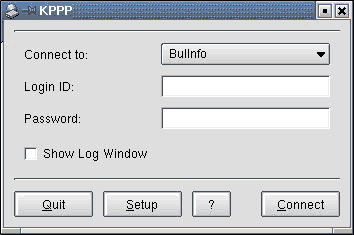
За да направите нова dial-up сесия към БулИнфо натиснете Setup. В появилия се прозорец Accounts натиснете New.
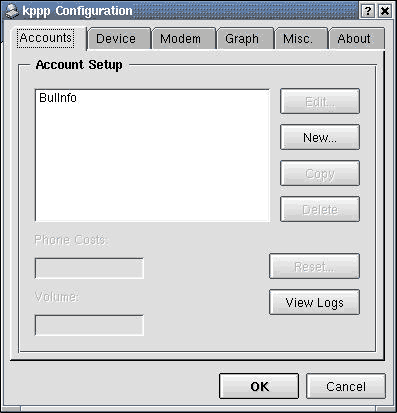
За потребителите на KDE2 ще се появи следния прозорец, в който ще бъдат запитани дали да използват магьосник или ще работят в диалогов режим. Съветваме Ви да изберете Dialog setup, за да виждате какво се променя или добавя:
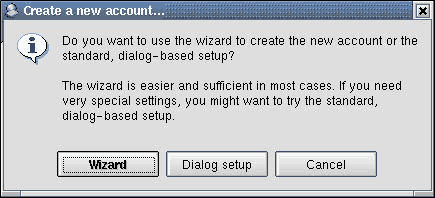
Повява се прозорец, в първата страница (Dial) на когото се задава формално име на сесията и телефон за достъп:
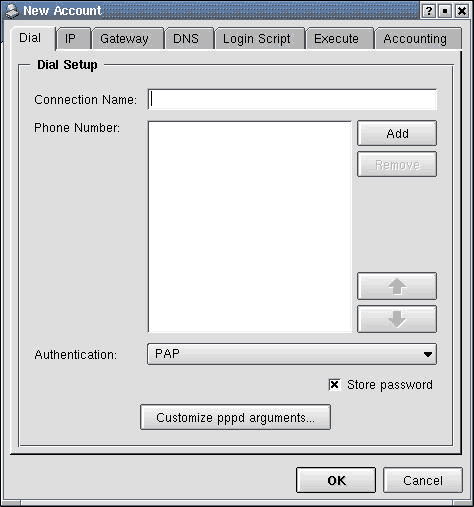
Протоколът за достъп трябва по подразбиране да е PAP. Изберете него ако е избран някой друг. (Terminal login - ако искате да се оторизирате чрез скрипт). Кликнете Add и въведете 9633533 както е показано по-долу след което потвърдете с ОК:
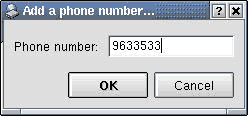
Желателно е да добавите подходяща опция за проследяване работата на pppd-демона. Натиснете Customise pppd arguments... , въведете debug и потвърдете с ОК:
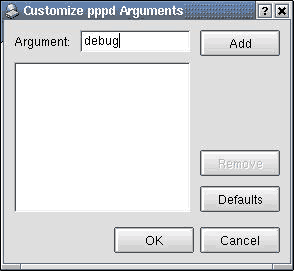
Изберете следващата страница - IP. Махнете отметката от Auto-configure hostname from this IP. Уверете се, че опцията е изключена, за да нямате проблеми с Х-приложенията, стартирани след kppp. След това пропуснете страницата Gateway и минете на DNS.
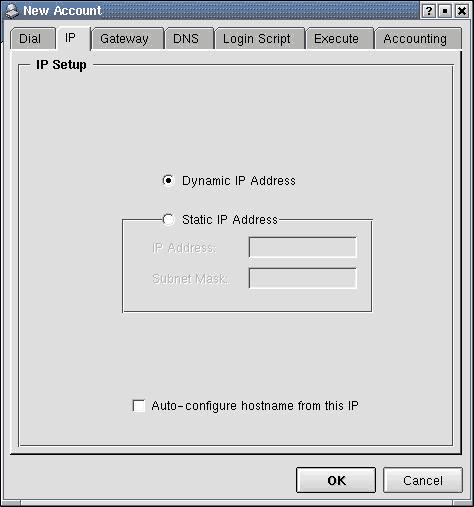
Там изберете Manual за Configuration. Прибавете адресите на двата DNS сървъра на БулИнфо. Може да минете и без тази стъпка, но е желателно да я направите, защото на някои Linux-системи с предимно по-старите версии на pppd автоматичното присвояване на адрес(и) на DNS сървър(и) не винаги работи без да се настройва допълнително. (За автоматично присвояване на адрес(и) на DNS сървър(и) изберете Automatic):
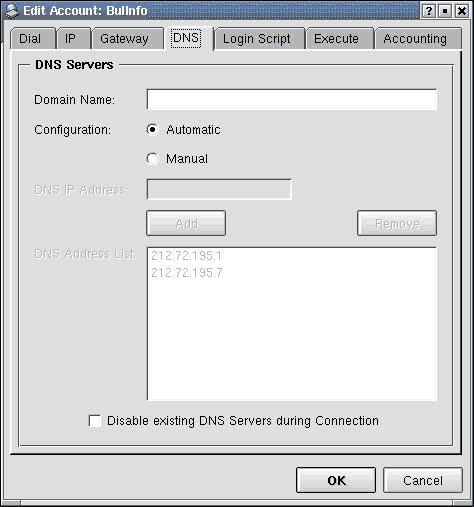
Ако искате да използвате терминален login без да запазвате паролата си отидете на Login script и направете следния прост скрипт:
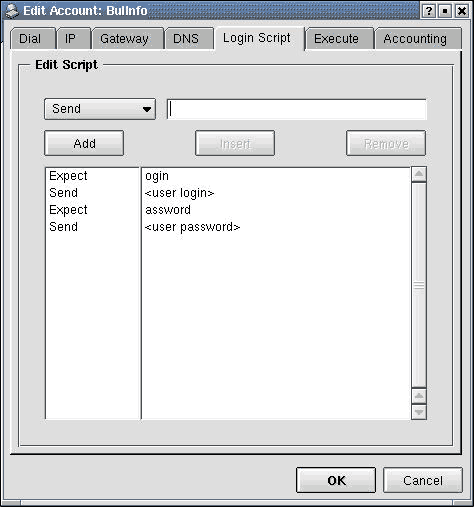
Върнете се отново към страницата Accounts като потвърдите с ОК. Изберете следващата страница - Device. Направете настройките както е показано на картинката:
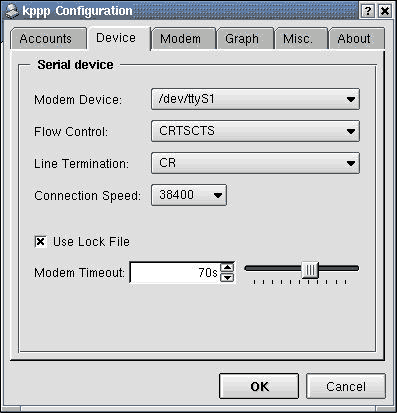
От страницата Modem можете да смените силата на звука от модема и повечето от командите му:
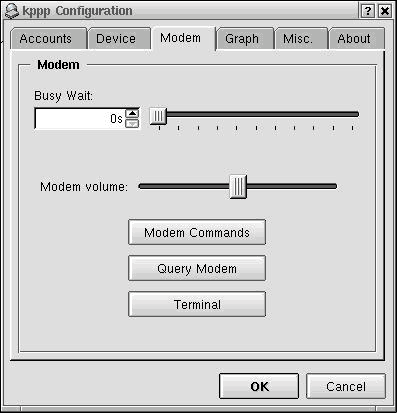
За да редактирате командите на модема кликнете Modem commands.
Важно!!! Ако ползвате цифрова телефонна централа за Dial String по подразбиране е сложено ATDT. Оставете го така освен ако не ползвате аналогова централа. В такъв случай би трябвало да работите с ATDP или ATX3DP ако с първия не става:
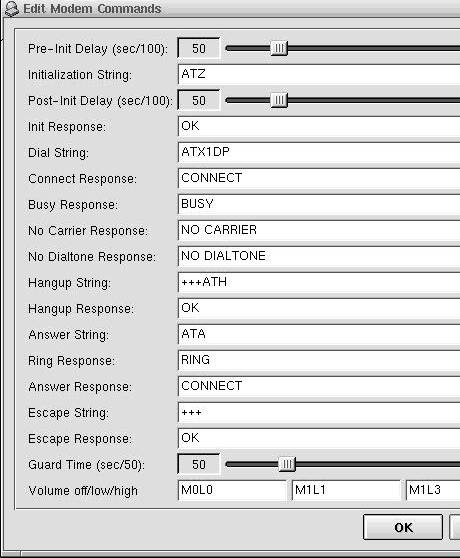
Потвърдете с ОК и минете на Misc.. Направете настройките както са показани на картинката:
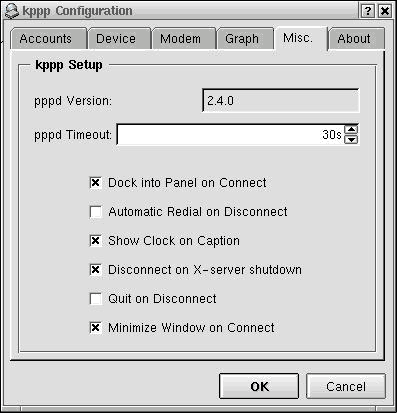
С това вече сте готови и можете да стартирате. Потвърдете с ОК докато затворите всичките диалози и кликнете Connect. Ако не използвате скрипт преди това трябва да напишете валидни потребителско име (User name) и парола (Password) на съответните места след което кликнете Connect. Ще се появи малък прозорец с информация за действията на модема:
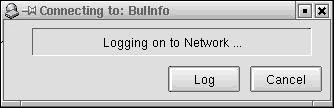
Ако сте сложили опцията Dock into Panel on Connect както е показано по-горе при успешно избиране и оторизация в долния десен ъгъл на панела ще се появи мигаща иконка:
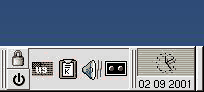
Приятно сърфиране! ;-)
<< НАСТРОЙКИ